iOSガジェットをコンピューターに同期または接続しようとしたときに、iTunesのエラー 0xE800002Dメッセージが表示されますか?iTunesは、すべてのiOSデバイス上のアプリケーション、メディアコンテンツ、およびファイルを管理するための非常に便利なアプリケーションです。iOSユーザーは、iTunesが機能せず、コンピュータにエラーメッセージを表示すると、非常に壊滅的な状況に陥ります。
最近、iPhoneユーザーは、iTunesでiOSガジェットを同期しているときにエラーコード0xE800002Dが発生していると頻繁に報告しています。このエラーコードは、iPhoneユーザーがiTunesの使用中にガジェットにアプリケーションやメディアファイルをダウンロードし始めたときによく表示されます。
この問題を報告するほとんどのユーザーは、iOSデバイスをコンピューターに接続してiTunesアプリケーションが起動した直後にエラーが表示されると言います。問題の特定の原因はありませんが、いくつかのトラブルシューティング手法を使用して解決できます。この記事を読み続けて、「iTunesはこのiPhone 0xe800002dに接続できませんでした」というエラーを解決する方法を学びましょう。
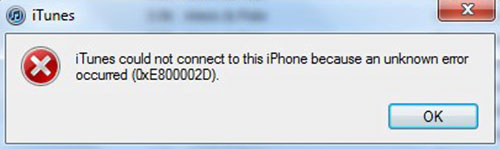
iPhoneのエラーコード0xe800002dにはさまざまな原因があります。これらの原因は、iOSデバイスユーザーからのさまざまなレポートを調査した後に特定されました。このエラーの原因には、次のようなものがあります。
*古いiTunesアプリケーション
iPadまたはiPhoneでiTunesに接続すると、アプリケーションはそれが最新バージョンかどうかを確認します。iOSと互換性のない古いバージョンのiTunesを実行している場合、同期の問題が発生します。
* Windows Vista およびそれ以前の古い Windows を実行しているコンピュータ
コンピュータが Windows Vista 以前の古い Windows を実行している場合、iTunes アプリケーションは新しいバージョンにアップデートされません。iTunesは、Windows 7以降のバージョンを使用している場合にのみ最新バージョンにアップデートされます。
*グリッチされたiTunesアップデーター
これはよく知られた問題であり、特にWindowsバージョンでは、iTunesアップデートコンポーネントがグリッチし、新しいバージョンが利用可能かどうかを認識できません。
あなたは好きかもしれません:
iCloudからの復元が一時停止しましたか?ここで9つのソリューションで修正してください!
iPhoneが無効になっているときにそれを修正するにはどうすればよいですか?
iTunesエラーコード0xE800002Dとその考えられる原因を理解したので、これらの問題を修正する時が来ました。問題を簡単に修正するのに役立ついくつかの既知の解決策を次に示します。
0xE800002Dエラーの主な原因は、古いiTunesバージョンです。多くの場合、iTunesアプリケーションを更新すると問題が解決します。通常の場合、iTunesのアップデートは、新しいバージョンが利用可能になるたびにiTunesをアップデートするようにユーザーに促すことになっています。プロンプトが表示されない場合は、[iTunesのダウンロード]ボタンをクリックし、画面に表示されるプロンプトに従って、最新のiTunesアプリケーションのインストールを完了する必要があります。
iTunesをアップデートするためのプロンプトが表示されない場合があります。このような場合は、iTunesをアップデートできるように詳細なガイドに従う必要があります。
Windows ユーザー向けに iTunes をアップデートする
ステップ1:コンピュータでiTunesアプリケーションを起動し、[ヘルプ]メニューをクリックして、[更新の確認]メニュー項目を選択します。
ステップ2:スキャンプロセスが完了するのを待ち、それ以降のiTunesバージョンが識別されたら[iTunesのダウンロード]ボタンをクリックします。
ステップ3:iTunesのバージョンがダウンロードされるのを待ちます。その後、アップルのソフトウェアアップデートがポップアップ表示されます。利用可能なすべてのアップデートを確認し、「x個のアイテムをインストール」ボタンをクリックします。
ステップ4:更新を開始するには、「同意する」ボタンを押して使用許諾契約に同意します。
ステップ5:プロセスが終了するのを待ち、デバイスを再起動します。

Mac ユーザー向けに iTunes をアップデートする
ステップ1:iTunesアプリケーションを起動し、コンピュータ画面の左上隅にある[アップル]アイコンをクリックして、[アップルストア]メニュー項目を選択します。
ステップ2:「ソフトウェアアップデート」に関連付けられている「その他」ボタンをクリックしてから、iTunesの横にある「アップデート」ボタンをクリックします。
ステップ3:ダウンロードプロセスが完了したら、デバイスをソフトリスタートします。0xE800002Dエラーが引き続き表示される場合は、次の手順に進みます。
方法 1 を既に試した後、この方法を試してください。何人かのiTunesユーザーは、Windowsコンピュータからすべてのアップル関連コンポーネントを再インストールすることにより、0xE800002Dエラーを正常に解決しました。この記事で説明されている手順に従って、iTunesアプリケーションがソフトウェアの不具合の影響を受けているかどうかを確認してください。(iTunesはiPhoneを認識していませんか?
ステップ1:コンピュータでiTunesアプリケーションを起動し、上部のリボンに移動し、[ヘルプ]ボタンを選択して、[iTunesについて]ボタンをクリックします。ここから、あなたはあなたのiTunesのバージョンを見ることができます。iTunesのダウンロードページに移動して、バージョンが最新かどうかを確認します。iTunesが最新であることがわかったら、「ステップ2」に進みます。
ステップ2:Appleに関連するすべてのソフトウェアコンポーネントを削除します。Windows + R キーを押してダイアログ ボックスを実行します。入力ボックスに「appwiz.cpl」と入力し、「Enter」を押して、プログラムと機能を備えたウィンドウを起動します。
ステップ3:プログラムと機能ウィンドウの[発行元]ボタンをクリックします。これを行うと、すべてのAppleソフトウェアを簡単にターゲットにすることができます。
ステップ4:Appleが公開しているすべてのソフトウェアコンポーネントをアンインストールします。アプリケーションを右クリックし、「アンインストール」ボタンをクリックして、次のプロンプトに従います。Appleに関連するすべてのソフトウェアコンポーネントをアンインストールするまで、このプロセスを繰り返します。

ステップ5:「ステップ4」を完了した後、コンピューターを再起動します。iTunesをインストールし、ソフトウェアを再起動して、問題が解決したかどうかを確認します。ほとんどの場合、問題はこのステップで解決する必要があります。問題が解決しない場合は、次の方法に進んでください。
前の方法をすでに試しても成功しない場合は、この方法を試してください。このエラー 0xE800002D、Windows XP または Windows Vista を使用している場合によく発生します。これは、Appleが現在古いWindowsバージョンをサポートしていないために発生しました。あなたはiTunesエラー 0xE800002Dを解決するためにウィンドウズ7以降のバージョンをインストールすることができます。
もっと見る:
iPhoneを修正する13の実用的な方法はランダムにオンとオフを切り替え続けます
「ソフトウェアが古すぎるため、このiPhoneにバックアップを復元できません」を修正
上記の3つの方法を試しても成功しませんでしたか?心配する必要はありません。あなたはiTunesのエラー 0xE800002Dを解決するためにプロのツールを使うことができます。そのようなツールの1つは iTunesの修復です。iTunesの修復を使用すると、iTunesの使用時に発生するさまざまな問題を修正できます。
それはあなたが 多くのiTunes関連のエラーを修正することを可能にする強力なソフトウェアです。iTunesの修復は、すべてのiTunesのエラーと問題を解決するために開発されたプロのiTunesの修復ツールです。このツールは使いやすく、どこからでも簡単にアクセスできます。
このソフトウェアは信頼性が高く、高速で、使いやすいです。このツールを操作するのに技術的な知識やスキルは必要ありません。iTunesの修復は、コンピュータで実行すると、iTunesアプリケーションに関連する問題についてコンピュータを自動的にスキャンします。これにより、いくつかのボタンをクリックする以外に何も処理することなく、すべての問題を修正できます。
iTunesの修復のトップハイライト:
* 100以上のiTunesの問題とエラーを修復します。
*すべてのiTunesバージョンでうまく動作します。
*ワンクリックで数秒でiTunesをブーストします。
*データを失うことなくiTunesを修正します。
以下のステップバイステップガイドに従って、iTunesの修復でiTunesに関連するすべての問題を簡単に修正する方法を学習してください。
01月コンピュータにiTunes修復をダウンロードしてインストールし、起動します。iPhoneをコンピュータに接続すると、iTunes RepairがiOSデバイスを検出します。「iTunes接続の問題を修復する」を選択し、「開始」をクリックして続行します。

02月ダウンロードが完了したら、「開始」をクリックしてiTunesを修復します。

03月「OK」ボタンをクリックして接続を完了します。

上記の方法のいずれかを使用して、iTunesエラー 0xE800002Dを解決できます。上記の方法のいくつかを試しても問題が解決しない場合は、iTunes修復を使用する必要があります。このプロフェッショナルツールを使用すると、iTunesに関連するすべての問題を修正できます。iTunesの修復は、エラーを簡単に解決するのに役立つ使いやすいソフトウェアです。iTunesアプリケーションに関連するエラーや問題をすぐに検出、削除、修復します。
関連記事:
iPadは復元または更新されませんか?それを修正するための7つの解決策
死のiPhoneパープルスクリーンを修正する方法?4つの簡単なソリューション
iPhone 14/13/13 Pro / 12の画面が黄色の場合はどうなりますか?これが修正です!
壊れた画面でiPhoneを簡単に制御する方法は?(6つの実証済みの方法)